É muito importante acompanhar a saúde financeira da empresa, pra onde o dinheiro vai, o que pagamos e por fim entender o resultado da operação.
Como um extrato de conta bancária, temos também o Extrato Financeiro no EV Kapsula, onde é apresentado toda a movimentação da operação do produtor.
Para acessar o Extrato Financeiro, vá até a aba "Financeiro" no painel principal e clique no botão "extrato financeiro".

Em "Extrato Financeiro", conseguimos ver detalhadamente todos os valores de saldo (o que temos disponível), lançamentos futuros (o que você irá receber após a baixa das vendas), o saldo de Kash's e a opção para adicionar créditos.

Descendo a tela, temos informações detalhadas de todos os valores que movimentam dentro do EV Kapsula, como valores de frete, valor de care fee, comissão da plataforma de pagamento e ordem de produção.
É possível filtrar o Extrato Financeiro de várias maneiras, assim como uma conta bancária, temos a opção de filtrar por Créditos (valores que entraram), Débitos (valores que saíram), Data inicial e final, Tipo de Operação (Frete, Care Fee, Ordem de Produção, Comissão e outros), e podemos filtrar também por produto.

Vamos começar pela data inicial, que no caso é a primeira opção de filtro. Para selecionar a data, clique no campo abaixo de "Data Inicial".

Em seguida, um pequeno calendário irá aparecer, selecione o dia que irá iniciar o relatório.

Selecione a data inicial que desejar, basta clicar em algum dia dentro do calendário, nesse exemplo iremos usar o dia 01/06/2020.
Após selecionado a data inicial, precisamos definir a data final, que será o fim do período do relatório. Para isso, clique no campo abaixo de "Data Final", como fizemos anteriormente.

Novamente um calendário irá abrir.

Selecione a data final do extrato, nesse exemplo iremos usar o dia 10/06/2020.

Após selecionar a data inicial e a data final do relatório, podemos escolher também o tipo de operação, caso deseje analisar apenas os valores de care fee ou frete, por exemplo.
Por padrão, todos os tipos de operação serão filtrados caso não selecione algum.

Para selecionar o tipo de operação, basta clicar no campo abaixo de "Tipo de Operação".

Em seguida, será aberta uma caixa com todos os tipos de operações.

Por padrão, todos os tipos de operação serão filtrados caso não selecione algum.
É possível selecionar quantos tipos de operação quiser, para isso, basta clicar em algum desejado.

Após selecionar o tipo de operação, ele irá aparecer listado na tela.

Caso deseje remover o tipo de operação, basta clicar no "x" ao lado do tipo selecionado.

A ultima opção de filtro do extrato financeiro é selecionar por produto.

Para selecionar, clique no campo abaixo de "Produto".

Ao clicar para selecionar o produto, uma aba irá abrir com todos os seus produtos disponíveis.
Após definir todas as opções de filtro do extrato financeiro, basta clicar no botão "Exibir na Tela", que imediatamente o relatório será gerado.

Também é possível fazer o download do Extrato Financeiro no formato Planilha Excel. Para isso, após o extrato gerado, basta clicar no botão "Baixar Planilha Excel".

Em seguida, o download irá iniciar.

Também podemos consultar os detalhes do pedido referente a operação informada no Extrato Financeiro.
Para isso, basta clicar no número do pedido que está na coluna "Origem" do Extrato Financeiro.

Após clicar, você será direcionado para a tela de detalhes do pedido, onde terão todos os dados do pedido como valor, informações do cliente, informações de entrega, rastreio e nota fiscal.

Aqui se encerra o nosso tuto